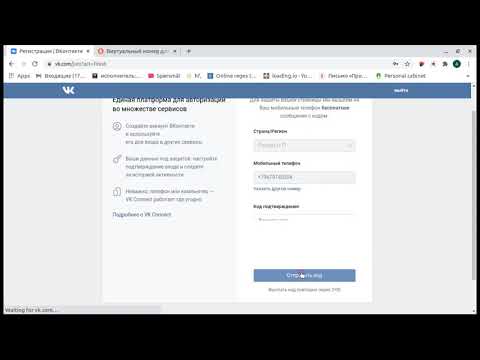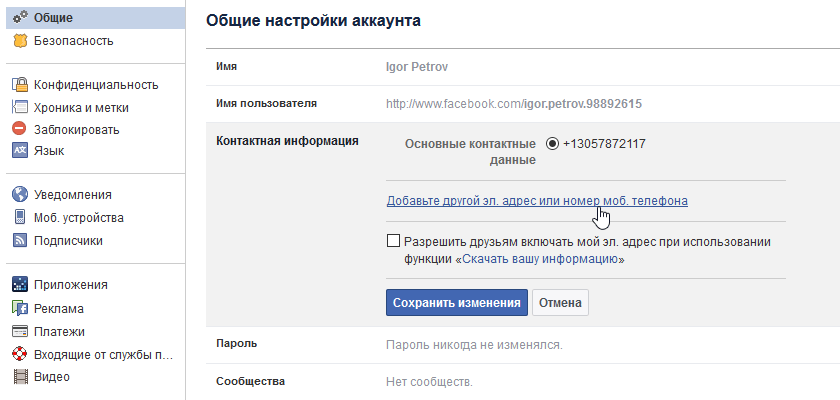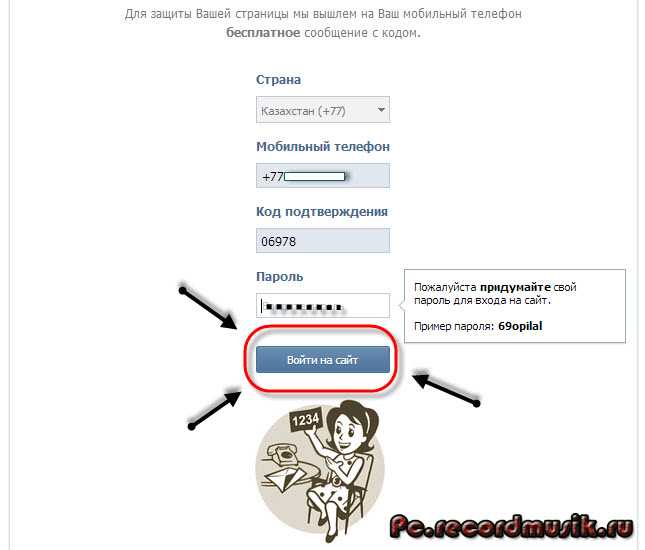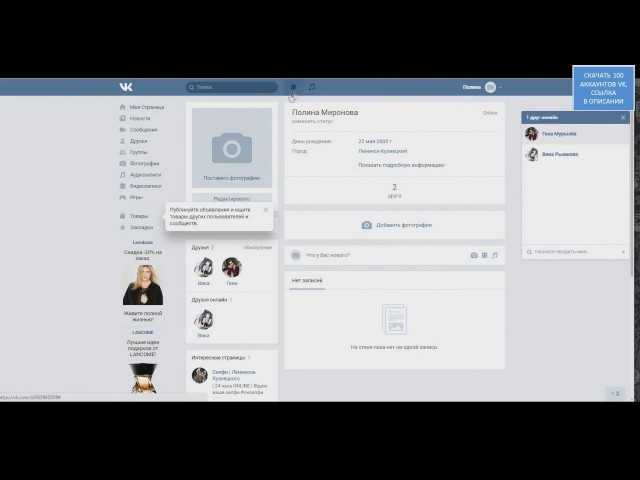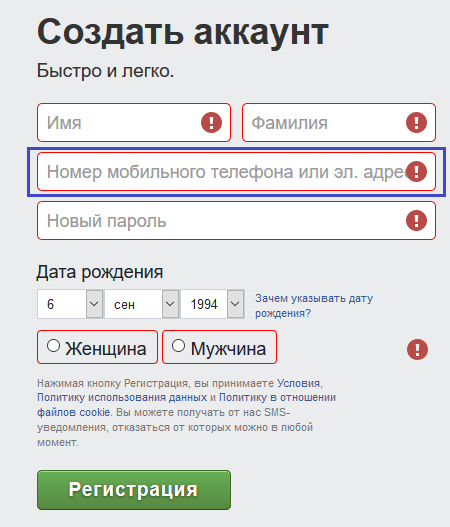Как зарегистрироваться в Одноклассниках без номера телефона?
Представьте, что под рукой нет телефона, а пройти регистрацию в Одноклассниках нужно в самое ближайшее время. Если прежде можно было регистрироваться с помощью почтового ящика, то затем решено было использовать телефонный номер. Проблема? Уже нет, поскольку теперь Одноклассники позволяют создать страницу с помощью аккаунта Google, причем полностью бесплатно.
Что понадобится7 Понадобится действующий аккаунт Гугл. Напомним, что этот аккаунт используется во всех сервисах интернет-гиганта, поэтому если у вас есть, к примеру, аккаунт Gmail или аккаунт Google для смартфона на базе Android, вы можете использовать его. Если нет, мы покажем, как создать себе аккаунт.
Откройте сайт Gmail.com — это почтовый сервис Google. Нажмите «Создать аккаунт».
Если сразу открылась страница для входа в аккаунт, нажмите «Другие варианты».
Далее — «Создать аккаунт».
Вы окажитесь на странице создания аккаунта. Нужно указать такие данные, как имя, фамилию, логин (набор символов, из которых будет состоять ваш логин), пароль (два раза), дату рождения, пол. Номер телефона можете не указывать. Затем нажмите «Далее».
Далее ознакомьтесь с регламентом и примите его условия.
Вы зарегистрированы!
Правда, есть один нюанс — в некоторых случаях система требует ввести номер телефона, на который придет сообщение с кодом для подтверждения регистрации. Почему номер телефона нужно вводить не во всех случаях, непонятно. Кстати, если у вас есть устройство на базе Android и нет Гугл-аккаунта, попробуйте создать его с помощью своего смартфона — в этом случае номер телефона точно не потребуется (на момент написания статьи).
Итак, у вас есть логин (тот самый набор символов, о котором говорится выше), а также пароль. Запомните их, а лучше — запишите.
Теперь вы авторизованы в Gmail — этого достаточно.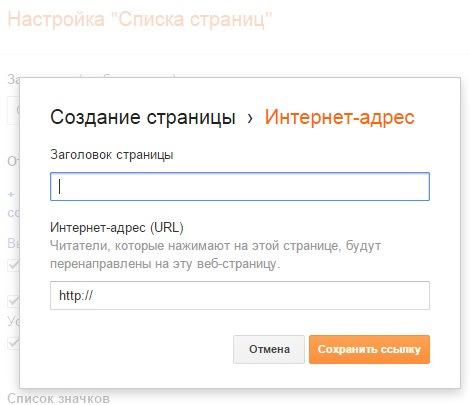 Откройте главную страницу Одноклассников. Видите значок в виде буквы G? Нажмите на него.
Откройте главную страницу Одноклассников. Видите значок в виде буквы G? Нажмите на него.
Откроется окно, где нужно подтвердить свой аккаунт. Нажмите на свой аккаунт.
Страница зарегистрирована, вам сразу же будет предложено указать свое имя, дату рождения, пол.
Регистрация прошла успешно, с чем вас и поздравляем. Однако настоятельно рекомендуем привязать страницу к номеру телефона, как только появится возможность — так намного удобнее и безопаснее.
Кстати, в мобильном приложении Одноклассников регистрация с помощью аккаунта Google тоже работает.
Помог наш сайт? Что-то не понравилось? Будем рады, если вы оставите свой комментарий — положительный или отрицательный. Заранее спасибо — вы делаете нас лучше!
Категория Инструкции
Регистрация на Facebook* без номера телефона в 2022 году
- #Пресс-релизы
На
протяжении длительного времени Facebook
(Фейсбук)
остается самой популярной социальной
сетью в мире и не собирается покидать
это место.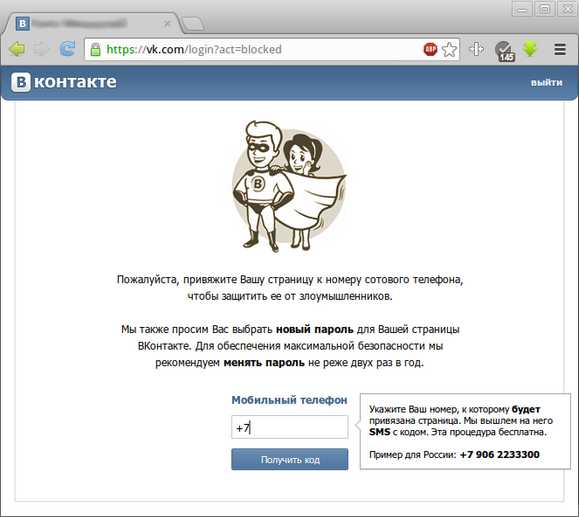
Ищите, как зарегистрироваться на Фейсбуке без номера телефона? Подобная возможность предоставлена администрацией социальной сети. Окно создания аккаунта выглядит следующим образом.
Как можно увидеть, регистрация без номера телефона на Фейсбук происходит с помощью адреса электронной почты. Подобный способ имеет определенные особенности. В первую очередь, не всегда удобно заводить отдельную почту для социальной сети. Дополнительно, сайт периодически будет предлагать привязку телефона. Данный вариант верификации является более предпочтительным для администрации.
Регистрация Фейсбук без телефона на виртуальный номер
Существует
оптимальное решение, которое подойдет
для различных ситуаций. Можно
воспользоваться виртуальным номером.
Его отличие заключается в том, что не
существует физического носителя в виде
Сим-карты. Номер приобретается в
интернете. Ничто не связывает его с
конкретным человеком.
Можно
воспользоваться виртуальным номером.
Его отличие заключается в том, что не
существует физического носителя в виде
Сим-карты. Номер приобретается в
интернете. Ничто не связывает его с
конкретным человеком.
Что не менее важно, можно купить виртуальный номер для регистрации в Facebook конкретной страны. Социальная сеть не запрещает создание профилей для жителей конкретных стран. Несмотря на это, не будет лишним подготовиться к подобному варианту развития событий. Стоимость сильно зависит от конкретного интернет магазина. Предлагаем воспользоваться услугами сервиса «Grizzly Sms» («Гриззли Смс»). Обеспечивается сочетание низких цен, большого выбора и простоты совершения покупки.
Как создать аккаунт Фейсбук без номера телефона
Рассмотрим подробную инструкцию регистрации профиля на примере сервиса «Grizzly Sms». Поставленная задача выполняется в несколько этапов:
Переходим к окну регистрации на сервисе.
 Можно
ввести электронную почту или
воспользоваться кнопкой создания
профиля в один клик. Следует отметить,
что любой вариант является максимально
конфиденциальным. Третьи лица не смогут
получить никаких сведений о клиенте и
приобретенных виртуальных номерах.
Можно
ввести электронную почту или
воспользоваться кнопкой создания
профиля в один клик. Следует отметить,
что любой вариант является максимально
конфиденциальным. Третьи лица не смогут
получить никаких сведений о клиенте и
приобретенных виртуальных номерах.Для совершения покупок требуется пополнить баланс. Соответствующая кнопка находится в верхнем меню.
Переходим к форме оплаты. Выбираем подходящий вариант из нескольких предложенных способов. Доступны системы Visa (Виза), MasterCard (МастерКард), Apple Pay (Эпл Пэй) и кошелек Payeer (Пайер). После нажатия, появляется окно, куда вводится сумма в рублях. Пополнение счета происходит мгновенно.
Переходим в магазин, где совершаем покупку. В списках выбирается сначала страна, потом сервис. Не обязательно просматривать все варианты. Можно ввести интересующее название в графу поиска и система выдаст совпадение.

Как происходит регистрация на Facebook без номера телефона (реального)? Здесь не предусмотрено серьезных отличий. Виртуальный номер вводится на сайте социальной сети. СМС сообщение приходит в личный кабинет. Не менее важно, что оно получается мгновенно.
*Деятельность американской транснациональной холдинговой компании Meta Platforms Inc. по реализации продуктов-социальных сетей Facebook и Instagram запрещена на территории Российской Федерации по основаниям осуществления экстремистской деятельности.
На правах рекламы
Нашли ошибку в тексте? Выделите ее и нажмите Ctrl + Enter
версия для печати
Пропуск номеров страниц в Microsoft Word
Как пропустить номер страницы на последней странице документа Word?
Меня недавно спросил об этом один человек, который пользуется сервисом самостоятельной публикации Lulu.com. Лулу попросила ее повторно представить свою книгу с абсолютно пустой последней страницей — без номера страницы, без ничего. Поиск решения этой, казалось бы, простой задачи оказался разочаровывающим.
Поиск решения этой, казалось бы, простой задачи оказался разочаровывающим.
На самом деле решение простое, но не совсем очевидное.
Пропуск номеров первых страниц
Word позволяет легко пропускать номера страниц на первой странице документа. Например, чтобы начать нумерацию документа на странице 2 с помощью Word 2003:
- Щелкните первую страницу документа, а затем выберите меню «Вставка» -> «Номера страниц», чтобы отобразить диалоговое окно «Номера страниц».
- Выберите расположение номеров страниц.
- Снимите флажок «Показывать номер на первой странице».
- Если вы хотите, чтобы на второй странице отображалась цифра «1» (то есть вы хотите, чтобы фактическая нумерация страниц начиналась со второй страницы), нажмите «Формат» и установите значение в поле «Начать с» на 0.
Вот как сделать то же самое в Word 2007:
- Перейдите на вкладку «Вставка» и в разделе «Верхний и нижний колонтитулы» нажмите «Номер страницы».

- Щелкните Верх страницы, Низ страницы или Поля страницы, чтобы выбрать место для нумерации и выбрать формат нумерации из галереи.
- На вкладке «Дизайн» установите флажок «Другая первая страница».
- Чтобы начать нумерацию страниц со второй страницы, на вкладке «Дизайн» нажмите «Номер страницы» -> «Форматировать номера страниц» и установите для элемента управления «Начать с» значение 0.
Альтернативный метод — создать другой верхний/нижний колонтитул первой страницы в документе: просто используйте параметр «Другая первая страница» в диалоговом окне «Параметры страницы». В Word 2003 это «Файл» -> «Параметры страницы» -> вкладка «Макет» -> «Другая первая страница»; в Word 2007 это вкладка «Макет страницы» -> «Параметры страницы» -> вкладка «Макет» -> «Другая первая страница».
Пропуск номеров последних страниц
Хотя все не так очевидно, когда вы хотите изменить верхний или нижний колонтитул на последней странице, это все же легко сделать, и существует несколько способов сделать это. Самые простые способы предполагают создание конечной страницы в отдельном разделе.
Самые простые способы предполагают создание конечной страницы в отдельном разделе.
Способ 1. Отсоедините последний раздел.
Если вы используете Word 2003:
- Создайте свой документ как обычно с нумерацией страниц в верхнем или нижнем колонтитуле.
- Переход к концу последней страницы с текстом в документе.
- Нажмите меню «Вставка» -> «Разрыв».
- В диалоговом окне «Разрыв» выберите «Следующая страница» в разделе «Разрыв раздела» и нажмите «ОК». Это добавит разрыв раздела и новую страницу с тем же форматом нумерации страниц, что и предыдущие страницы.
- Дважды щелкните верхний или нижний колонтитул. Вы должны увидеть слова «Как и раньше» над верхним/нижним колонтитулом.
- Нажмите кнопку «Ссылка на предыдущий» на панели инструментов «Верхний и нижний колонтитулы». Сообщение «Как и в предыдущем» исчезнет, и теперь вы можете удалить содержимое верхнего/нижнего колонтитула, и это повлияет только на последнюю страницу.

Если вы используете Word 2007:
- Создайте свой документ как обычно с нумерацией страниц в верхнем или нижнем колонтитуле.
- Перейти к концу последней страницы с текстом в документе.
- Нажмите «Макет страницы» -> «Разрывы» и в разделе «Разрывы разделов» нажмите «Следующая страница».
- Дважды щелкните верхний или нижний колонтитул. Вы должны увидеть слова «Как и раньше» над верхним/нижним колонтитулом.
- Нажмите кнопку «Ссылка на предыдущую» на панели инструментов «Верхний и нижний колонтитулы», затем при необходимости отредактируйте верхний/нижний колонтитул страницы.
Способ 2. Используйте другую «первую» страницу в последнем разделе.
В Word 2003 выполните шаги 1–4 приведенных выше инструкций по удалению ссылок, чтобы добавить одностраничный раздел в конец документа. Затем:
- Выберите меню «Файл» -> «Параметры страницы» -> вкладка «Макет».
- Установите флажок «Другая первая страница».

- В раскрывающемся списке «Применить к» выберите «Этот раздел» и нажмите «ОК».
Если вы используете Word 2007, выполните шаги 1–3 в приведенных выше инструкциях по удалению ссылок, а затем:
- Нажмите «Макет страницы» и нажмите кнопку «Параметры страницы» (стрелка справа от раздела «Параметры страницы») .
- На вкладке «Макет» в диалоговом окне «Параметры страницы» нажмите «Другая первая страница». Убедитесь, что «Этот раздел» отображается в поле «Применить к», и нажмите «ОК».
Это не так сложно, и должно быть очевидно, что вы можете использовать аналогичные методы для добавления нескольких разделов в документ, каждый из которых имеет свой собственный формат нумерации страниц.
Начать нумерацию страниц позже в документе
Word для Microsoft 365 Word для Microsoft 365 для Mac Word для Интернета Word 2021 Word 2021 для Mac Word 2019Word 2019 для Mac Word 2016 Word 2016 для Mac Word 2013 Word 2010 Word для Mac 2011 Дополнительно.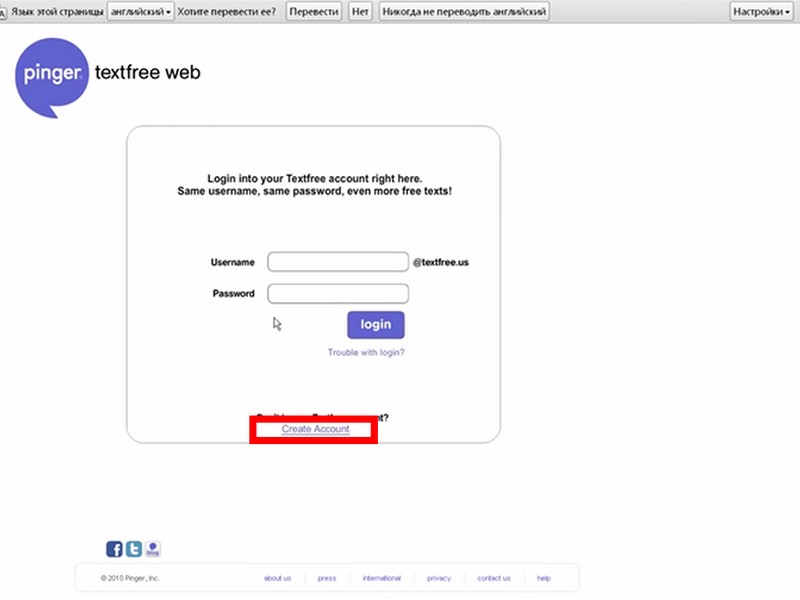 ..Меньше
..Меньше
Удалить номер страницы с первой страницы
Перейти к Вставить > Верхний колонтитул или Нижний колонтитул > Редактировать верхний колонтитул или Редактировать нижний колонтитул .
Выбрать Другая первая страница .
Примечание: Другая первая страница может быть применена к первой странице любого раздела документа, а не только к самой первой странице.
Выберите Закрыть верхний и нижний колонтитулы или нажмите Esc для выхода.
В области верхнего или нижнего колонтитула вы должны увидеть метку на первой странице с надписью Верхний колонтитул первой страницы . Выберите номер страницы и нажмите Удалить.
Совет: Если вы хотите, чтобы вторая страница начиналась с 1, а не с 2, перейдите к Вставьте > Номер страницы > Формат номеров страниц и установите Начать с в разделе Нумерация страниц на 0 , а не 1,
Нумерация начальной страницы на стр. 3 — двусторонняя печать
Если первая страница вашего документа является обложкой, вторая страница является оглавлением, и вы хотите, чтобы на третьей странице отображалась «Страница 1», см. раздел «Начальная нумерация страниц на странице 3 — двусторонняя печать».
раздел «Начальная нумерация страниц на странице 3 — двусторонняя печать».
Выберите сценарий, который наиболее точно соответствует тому, что вы хотите сделать:
Вы не хотите, чтобы номер страницы отображался на титульном листе, но вы хотите, чтобы на второй странице отображалась «Страница 2».
Перейти к Вставить > Верхний колонтитул или Нижний колонтитул > Редактировать верхний колонтитул или Редактировать нижний колонтитул .
org/ListItem»>В области верхнего или нижнего колонтитула вы должны увидеть метку на первой странице с надписью Верхний колонтитул первой страницы . Выберите номер страницы, чтобы выделить его, и нажмите Удалить.
Выберите Закрыть верхний и нижний колонтитулы или нажмите Esc для выхода.

Выбрать Другая первая страница .
Примечание: Другая первая страница может быть применена к первой странице любого раздела документа, а не только к самой первой странице.
Начальная нумерация страниц на странице 3 — двусторонняя печать
Если первая страница вашего документа является обложкой, вторая страница является оглавлением, и вы хотите, чтобы на третьей странице отображалась «Страница 1», см. раздел «Начальная нумерация страниц на странице 3 — двусторонняя печать».
Удалить номер страницы с первой страницы
Перейти к Вставка > Верхний и нижний колонтитулы .
Выберите Параметры справа, а затем выберите Другая первая страница .

Выберите Параметры еще раз, а затем выберите Удалить номера страниц .
Чтобы просмотреть номера своих страниц и подтвердить удаление номера с первой страницы, перейдите в раздел View > Reading View .
Если все номера страниц удалены, перейдите к Вставка > Верхний и нижний колонтитулы и выберите Другие страницы с левой стороны. Перейти к Вставьте > Номер страницы и выберите размещение номера.


 Можно
ввести электронную почту или
воспользоваться кнопкой создания
профиля в один клик. Следует отметить,
что любой вариант является максимально
конфиденциальным. Третьи лица не смогут
получить никаких сведений о клиенте и
приобретенных виртуальных номерах.
Можно
ввести электронную почту или
воспользоваться кнопкой создания
профиля в один клик. Следует отметить,
что любой вариант является максимально
конфиденциальным. Третьи лица не смогут
получить никаких сведений о клиенте и
приобретенных виртуальных номерах.